我们在学习使用CAD相关软件的时候,总要选择一款趁手的CAD看图软件,方便我们对CAD图形进行观看和一些基础的操作。今天小编给大家推荐一款十分好用CAD看图软件,同时讲述一下使用这款软件如何绘制圆弧,快搬上小板凳一起学习一下吧!
操作方法:
以绘制一个角度60°,半径10,弦方向水平的圆弧为例:
第一步:
在浩辰CAD看图王电脑版中打开图纸,界面左上角将【览图模式】切换成【编辑模式】;
选择【编辑模式】下的【编辑】菜单栏,点击【多段线】命令,在界面上指定圆弧的起点;
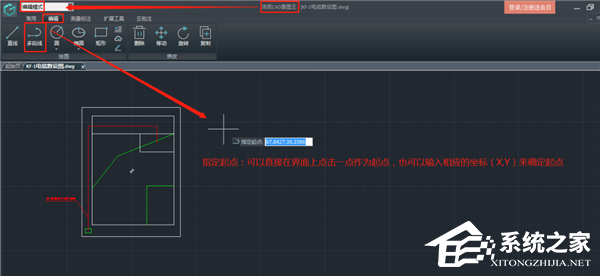
第二步:
根据界面上的对话框提示,先输入:A,进入圆弧功能;再输入:A,进入圆弧角度的设置;输入圆弧的角度:60;
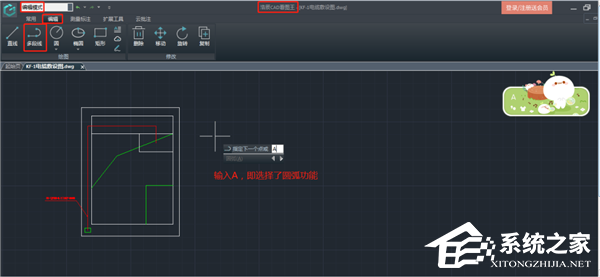

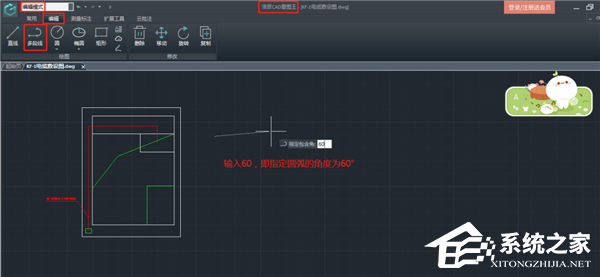
第三步:
圆弧的角度确定了,我们来确定圆弧的半径。输入:R,进入圆弧半径设置;输入圆弧半径为10;
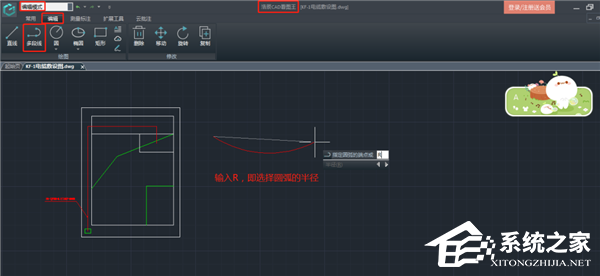
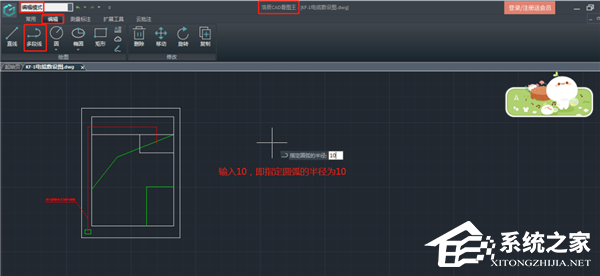
第四步:
最后我们来指定圆弧弦的方向。输入:0,则圆弧弦的方向为水平。然后:回车。这样角度为60°,半径为10,弦方向水平的圆弧就绘制好了。
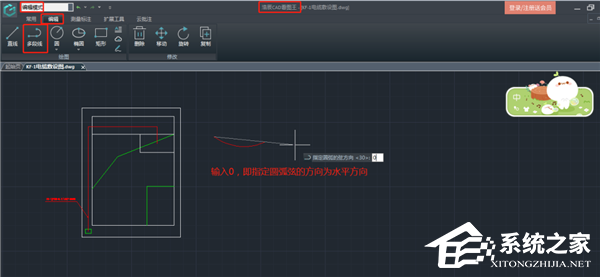
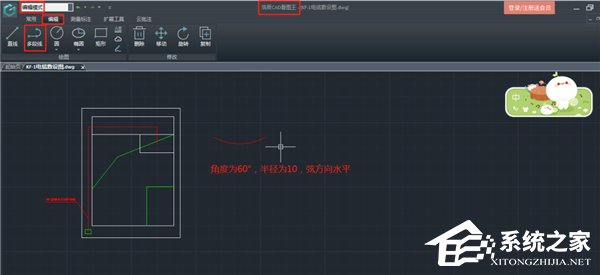
以上就是所有的使用浩辰CAD绘制圆弧的方法教学了,希望对你有所帮助,后续持续更新,快来关注乐呵呵网吧!


